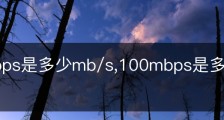win7系统中设备管理器空白的修复方法-win7系统中设备管理器空白的修复方法有哪些
豪士君测试所用平台
win7系统中设备管理器空白的修复方法,一起来看看吧,希望能帮助到您,更多请关注豪仕知识网。
我们在win7系统的使用中,当我们想要修改系统的一些设置,或者是检查系统有没有一些问题的时候,都是通过系统的设备管理器来进项查看修改的,有小伙伴在win7系统中想要打开电脑的设备管理器,发现里面是一片空白的,出现这个问题的情况我们应该怎么办呢,今天小编就来跟大家分享一下win7系统中设备管理器空白的修复方法。
具体的方法和详细的步骤如下:
1.打开运行窗口,输入“services.msc”回车确认,打开服务窗口。
2.在服务窗口中,找到“Plug and Play”右键选择打开“属性”选项进入下一步操作。如下图所示
3.在打开的本地计算机属性窗口中,切换到“常规”项,选择启动类型(E)为“自动”点击确定完成设置。
4.回到桌面上,右键我的电脑图标,点击打开设备管理器,设备管理器已经可以正常显示。
以上就是小编你跟大家分享的关于在win7系统中设备管理器空白的修复方法,小伙伴在win7中发现设置管理器是一片空白的情况,可以按照小编的分享来修复,希望本次分享对你有帮助。
我们在win7系统的使用中,当我们想要修改系统的一些设置,或者是检查系统有没有一些问题的时候,都是通过系统的设备管理器来进项查看修改的,有小伙伴在win7系统中想要打开电脑的设备管理器,发现里面是一片空白的,出现这个问题的情况我们应该怎么办呢,今天小编就来跟大家分享一下win7系统中设备管理器空白的修复方法。
具体的方法和详细的步骤如下:
1.打开运行窗口,输入“services.msc”回车确认,打开服务窗口。
2.在服务窗口中,找到“Plug and Play”右键选择打开“属性”选项进入下一步操作。如下图所示
3.在打开的本地计算机属性窗口中,切换到“常规”项,选择启动类型(E)为“自动”点击确定完成设置。
4.回到桌面上,右键我的电脑图标,点击打开设备管理器,设备管理器已经可以正常显示。
以上就是小编你跟大家分享的关于在win7系统中设备管理器空白的修复方法,小伙伴在win7中发现设置管理器是一片空白的情况,可以按照小编的分享来修复,希望本次分享对你有帮助。
以上就是win7系统中设备管理器空白的修复方法的相关内容分享,字数约1713字,希望这对大家有所帮助!豪仕知识网往后会继续推荐win7系统中设备管理器空白的修复方法相关内容。